Comment compter le nombre de cellules contenant des données dans Excel ?
Supposons que vous ayez une plage de données, et que certaines cellules de cette plage ne contiennent aucune donnée. Vous souhaitez simplement compter le nombre de cellules avec des données. Avez-vous des méthodes efficaces pour compter uniquement les cellules non vides au lieu de les compter une par une manuellement dans Excel ?
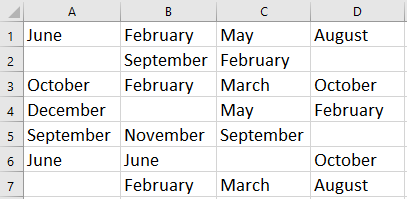
Compter les cellules contenant des données avec une formule
Compter les cellules contenant des données avec Kutools pour Excel
 Compter les cellules contenant des données avec une formule
Compter les cellules contenant des données avec une formule
Je vais vous montrer une formule simple pour compter les cellules contenant des données dans Excel.
Sélectionnez une cellule vide où vous afficherez le résultat du décompte, puis entrez cette formule =NBVAL(A1:D7), appuyez sur la touche Entrée pour obtenir la réponse. Voir capture d'écran :
Astuce : dans la formule, A1:D7 est la plage de données que vous utilisez.
 |
 |
 |
 Compter les cellules contenant des données avec Kutools pour Excel
Compter les cellules contenant des données avec Kutools pour Excel
Si vous souhaitez compter les cellules contenant des données tout en identifiant et sélectionnant ces cellules, vous pouvez utiliser l'utilitaire Sélectionner les cellules non vides de Kutools pour Excel pour rapidement compter les cellules qui contiennent des données et les sélectionner.
Après avoir installé gratuitement Kutools pour Excel, veuillez procéder comme suit :
1. Sélectionnez la plage de données que vous utilisez, puis cliquez sur Kutools > Sélectionner > Sélectionner les cellules non vides. Voir capture d'écran :
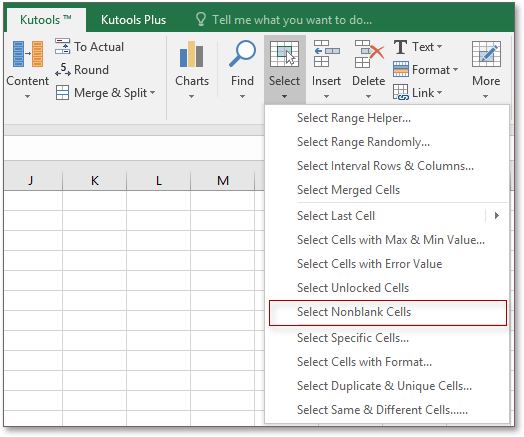
2. Une boîte de dialogue apparaît pour vous indiquer le nombre de cellules non vides, et en même temps, toutes les cellules non vides sont sélectionnées. Voir capture d'écran :

3. Vous pouvez fermer la boîte de dialogue en cliquant sur OK, et les cellules non vides resteront sélectionnées.
Articles connexes :
- Comment compter uniquement les cellules visibles ou filtrées dans Excel ?
- Comment compter rapidement uniquement la première occurrence des doublons dans Excel ?
Meilleurs outils de productivité pour Office
Améliorez vos compétences Excel avec Kutools pour Excel, et découvrez une efficacité incomparable. Kutools pour Excel propose plus de300 fonctionnalités avancées pour booster votre productivité et gagner du temps. Cliquez ici pour obtenir la fonctionnalité dont vous avez le plus besoin...
Office Tab apporte l’interface par onglets à Office, simplifiant considérablement votre travail.
- Activez la modification et la lecture par onglets dans Word, Excel, PowerPoint, Publisher, Access, Visio et Project.
- Ouvrez et créez plusieurs documents dans de nouveaux onglets de la même fenêtre, plutôt que dans de nouvelles fenêtres.
- Augmente votre productivité de50 % et réduit des centaines de clics de souris chaque jour !
Tous les modules complémentaires Kutools. Une seule installation
La suite Kutools for Office regroupe les modules complémentaires pour Excel, Word, Outlook & PowerPoint ainsi qu’Office Tab Pro, idéal pour les équipes travaillant sur plusieurs applications Office.
- Suite tout-en-un — modules complémentaires Excel, Word, Outlook & PowerPoint + Office Tab Pro
- Un installateur, une licence — installation en quelques minutes (compatible MSI)
- Une synergie optimale — productivité accélérée sur l’ensemble des applications Office
- Essai complet30 jours — sans inscription, ni carte bancaire
- Meilleure valeur — économisez par rapport à l’achat d’add-ins individuels